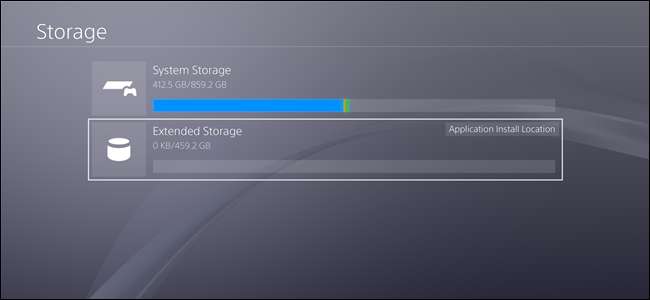
PlayStationユーザーは、外付けUSBドライブをコンソールに接続して、ゲームやアプリなどのローカルストレージとして使用する方法を長い間望んでいました。何年も待った後、ソニーはこの機能をソフトウェアアップデート4.50に組み込みました。方法は次のとおりです。
関連: PlayStation 4、PlayStation 4 Slim、PlayStation 4 Proの違いは何ですか?
始める前に、正しいドライブを選択することを確認する必要があります。古いUSB2.0ドライブが横になっている場合は、速度が遅すぎるため、おそらく避けたいと思います。 USB 3.0ドライブが進むべき道であり、現時点では多作になるはずです。このドライブからゲームをプレイすることに注意してください。高速であるほど良いです。
それを念頭に置いて、手にドライブして、先に進んで、その悪い男の子をプレイステーションに接続してください。ここではPS4Proを使用しているので、ドライブはユニットの背面にあるUSBポートに接続されていますが、どちらを使用するかは問題ではありません。
プラグを差し込むとすぐに、プレイステーション すべき ドライブが見つかり、このドライブにインストールできることを通知する通知を表示します。通知をクリックして開始します。

何らかの理由で通知が表示されない場合は、[設定]メニューにジャンプし、[デバイス]まで下にスクロールして、[USBストレージデバイス]を選択することもできます。ここでUSBドライブを選択します。これにより、通知をクリックした場合と同じメニューが表示されます。
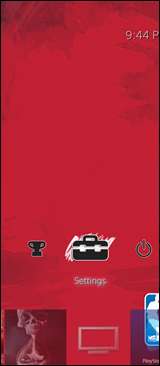
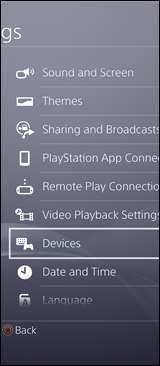
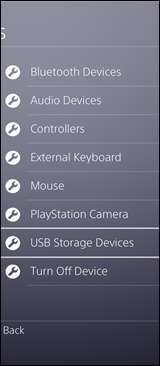
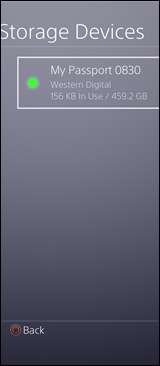
次のメニューでは、ここにアプリケーション(読み取り:ゲーム)データをインストールできることが通知されますが、保存ファイル、スクリーンショットなどは引き続きデバイスのローカルストレージに保存されます。 「次へ」をクリックします。
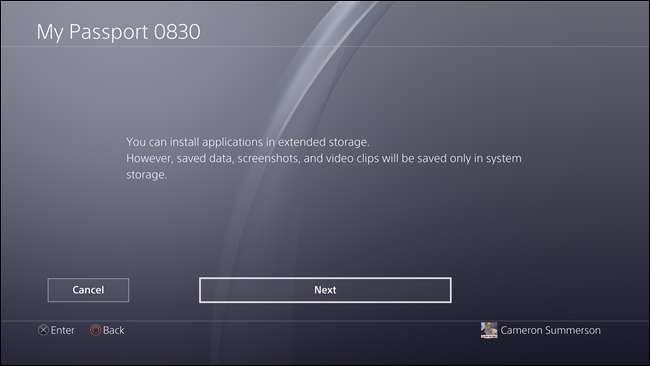
ドライブの詳細はここに表示されます。すべてが正しいことを確認し(複数のUSBドライブが接続されている場合、これは非常に重要になる可能性があります)、[拡張ストレージとしてフォーマット]ボタンをクリックします。
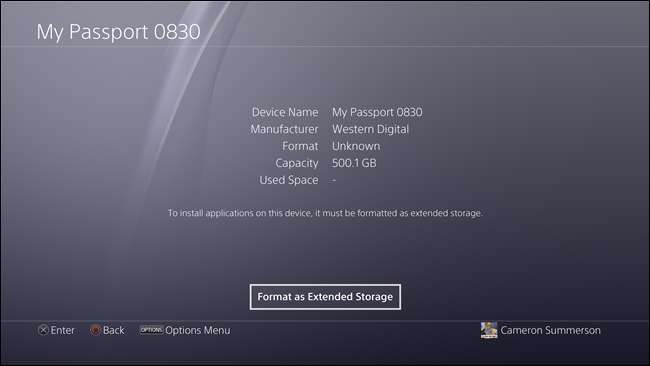
A 警告がポップアップします。 「フォーマット」をクリックします。
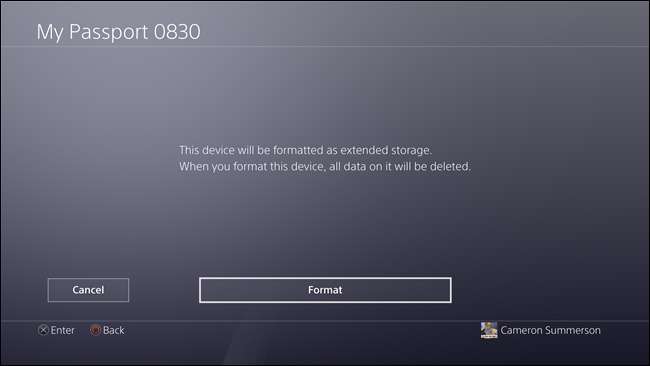
そしてもう1つの警告。ソニーは、ここで何が起こっているのかを確実に把握したいと考えています。 「はい」を選択します。
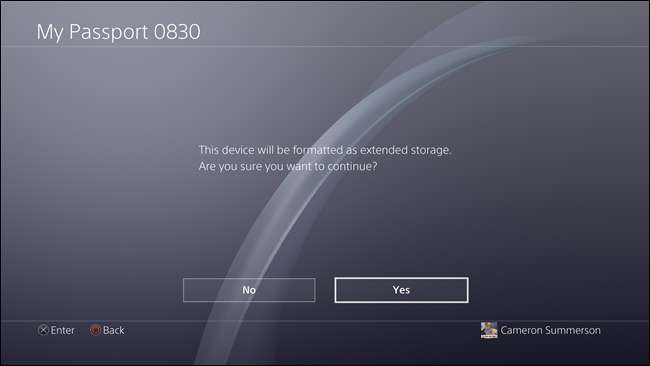
このプロセスは長くはかからないはずですが、ドライブのサイズによって異なります。ただし、完了すると、準備ができたことを通知する通知が届き、アプリケーションを保存するためのデフォルトの場所になります。
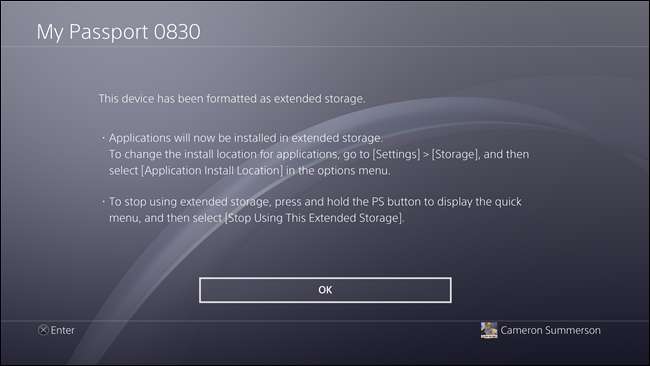
デフォルトの保存場所を変更する方法
しばらくの間アプリケーションを内部ストレージにインストールし続けることにした場合は、いつでもデフォルトの場所を切り替えることができます。これを行うには、[設定]メニュー(アクションバーの小さなスーツケースのようなアイコン)にジャンプし、[ストレージ]を選択します。
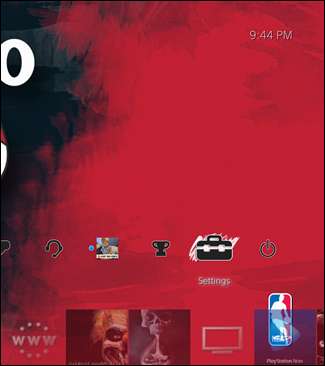
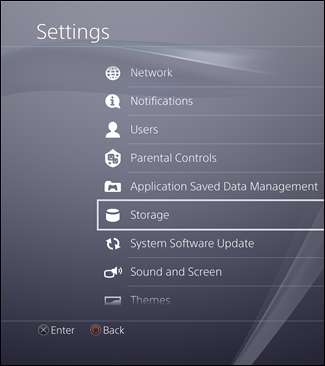
両方のドライブがここに表示され、システムストレージと拡張ストレージのラベルが付いています。後者は新しく追加されたUSBドライブです。
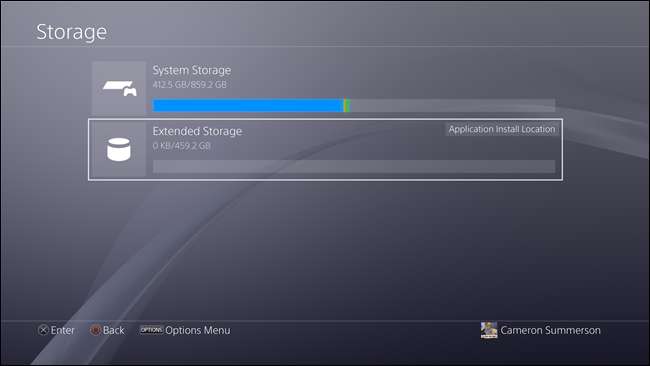
いずれかのドライブを選択した状態で、コントローラーの[オプション]ボタンをクリックします。サイドメニューが開きます。
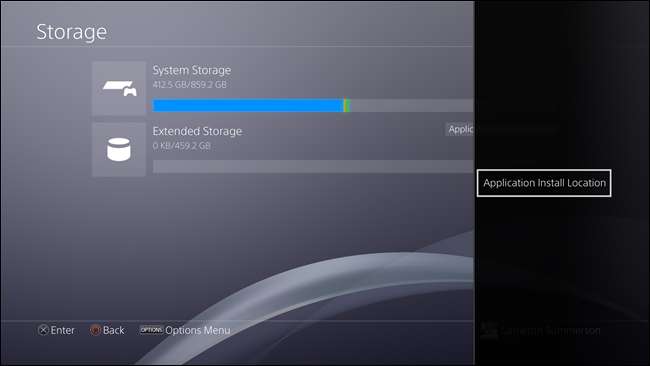
ここから、[アプリケーションのインストール場所]を選択し、デフォルトでインストールする場所を選択します。
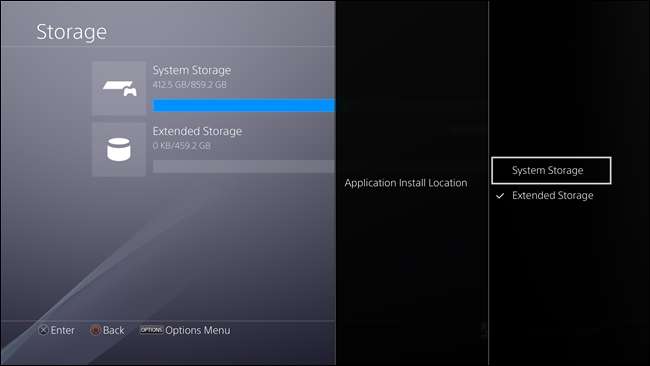
そしてそれはそれです。
最終的にこれをオプションとして利用できるのは素晴らしいことですが、それでも完璧なシステムではありません。これをより動的なソリューションとして見たいと思います。最初はシステムストレージを使用し、内部に十分なスペースがない場合は動的に外部ストレージに移動しますが、ここではあまりにもうるさいです。全体として、これがようやく可能になったことをうれしく思います。







